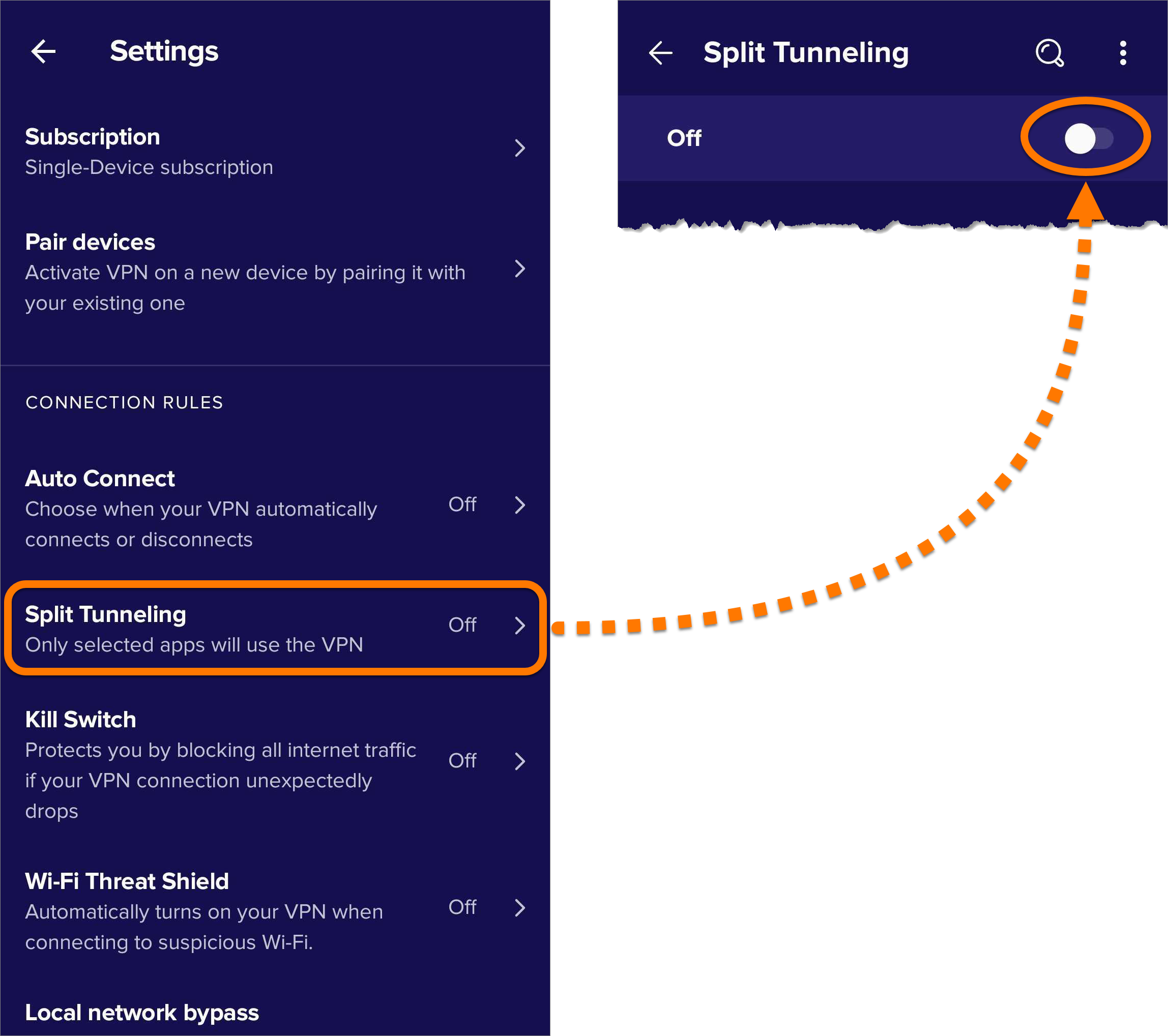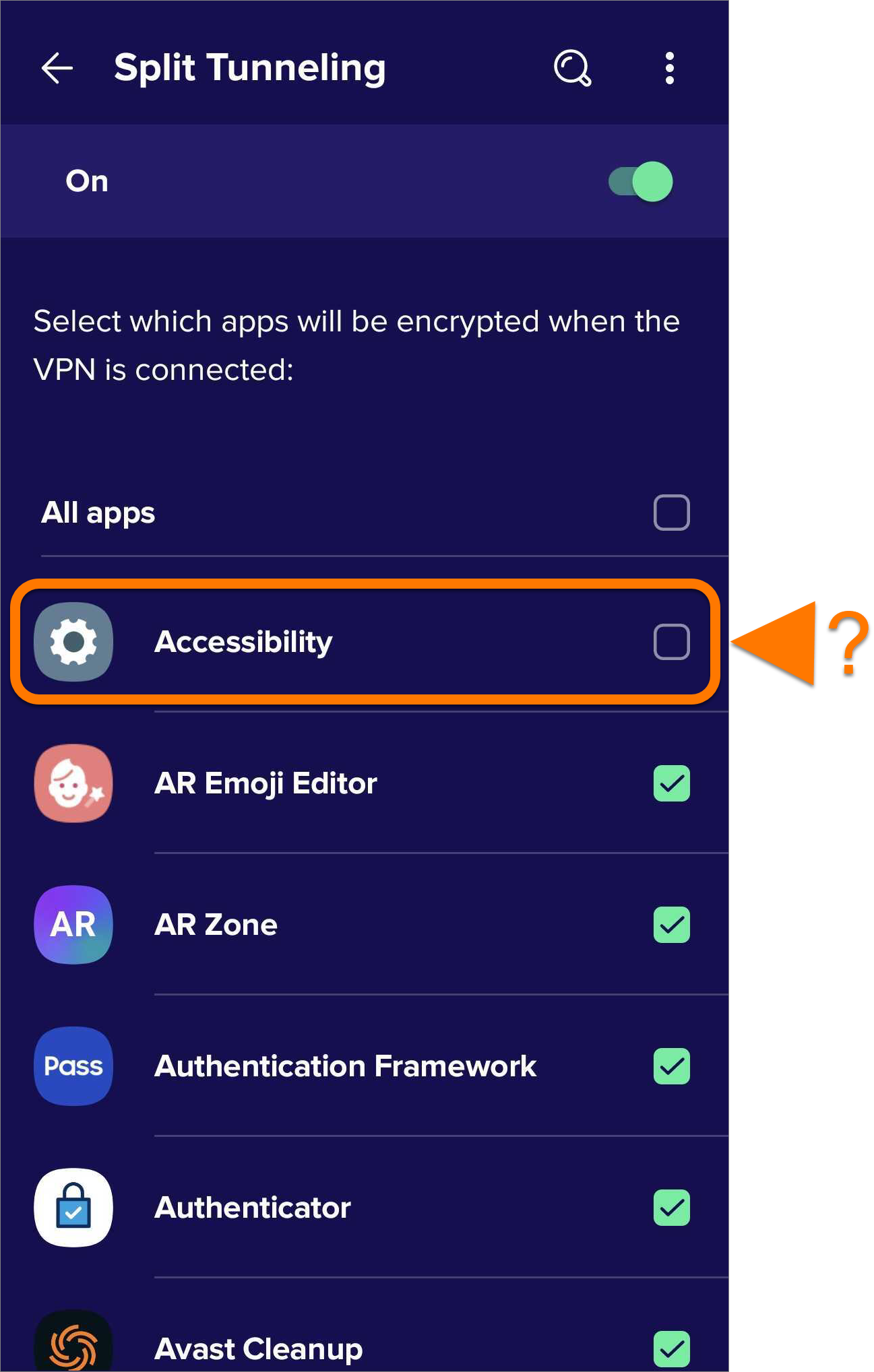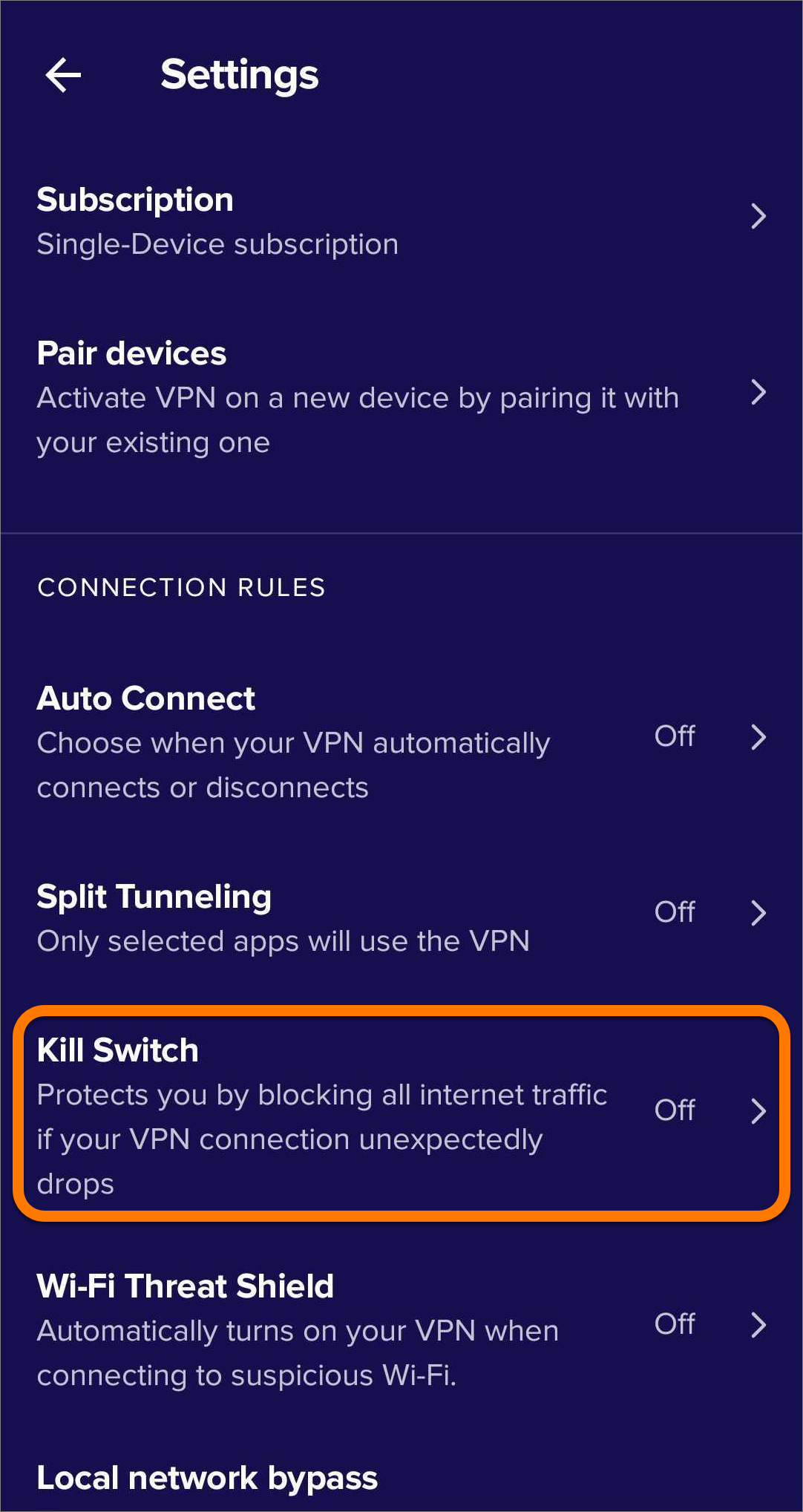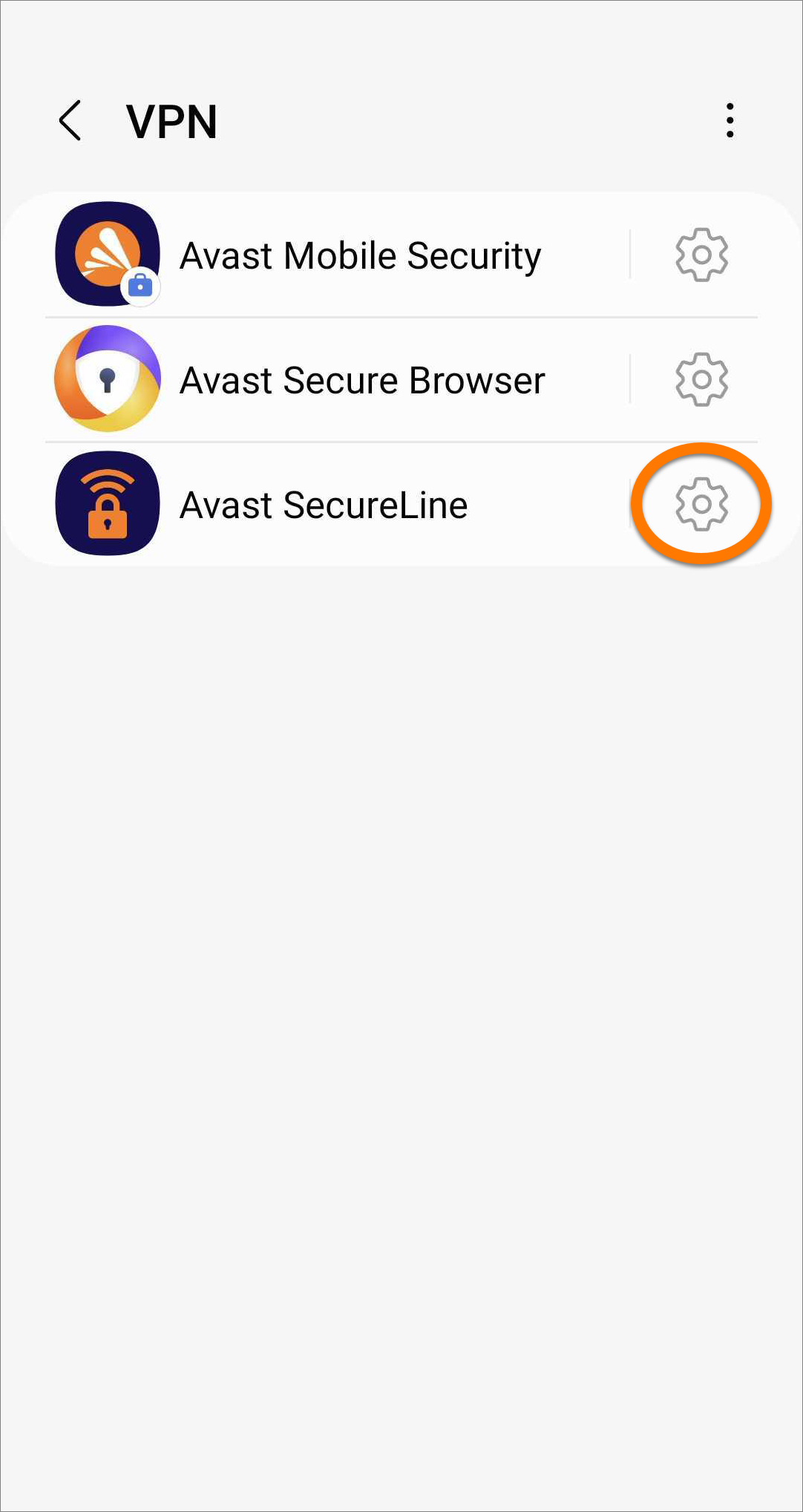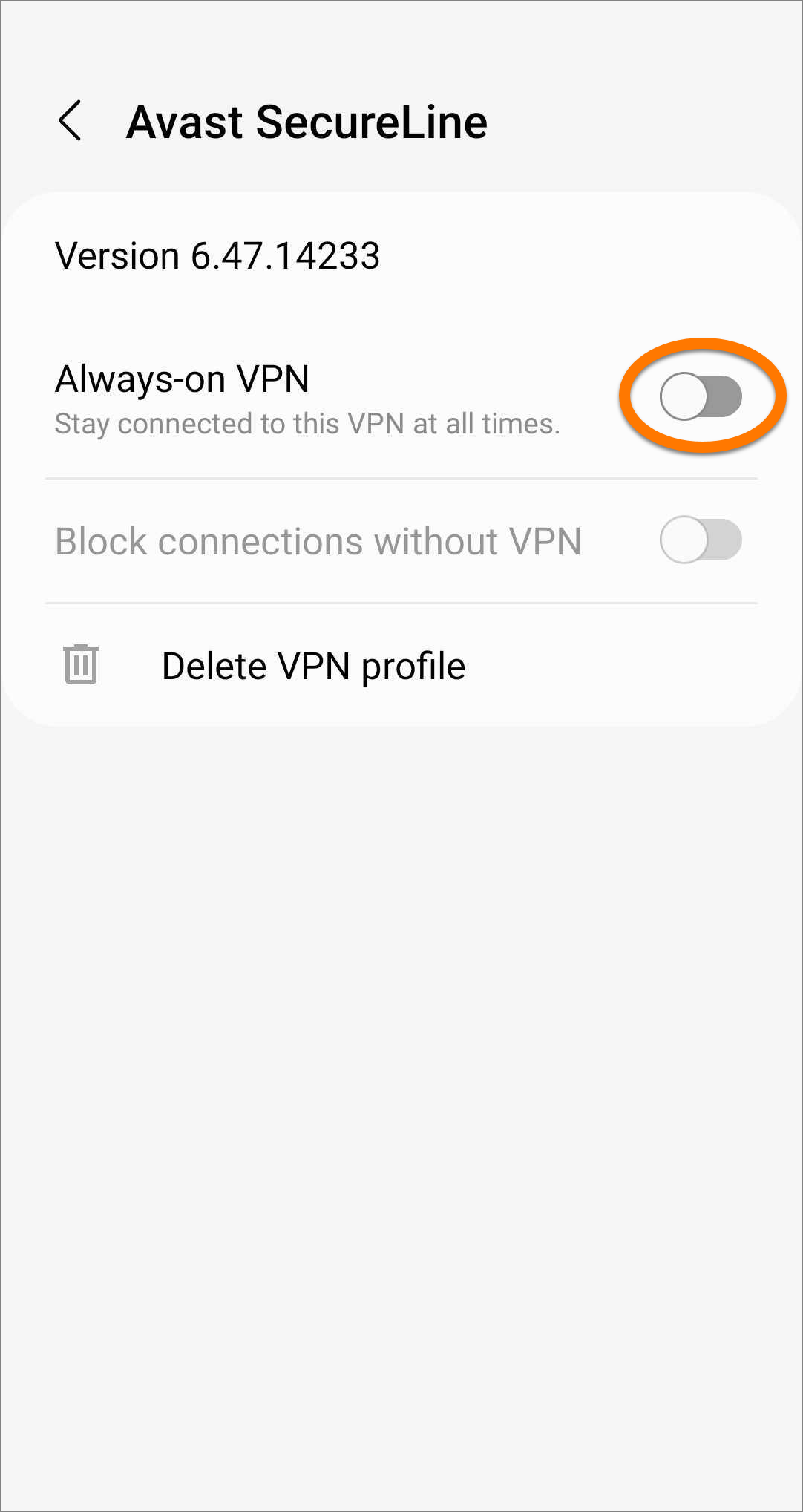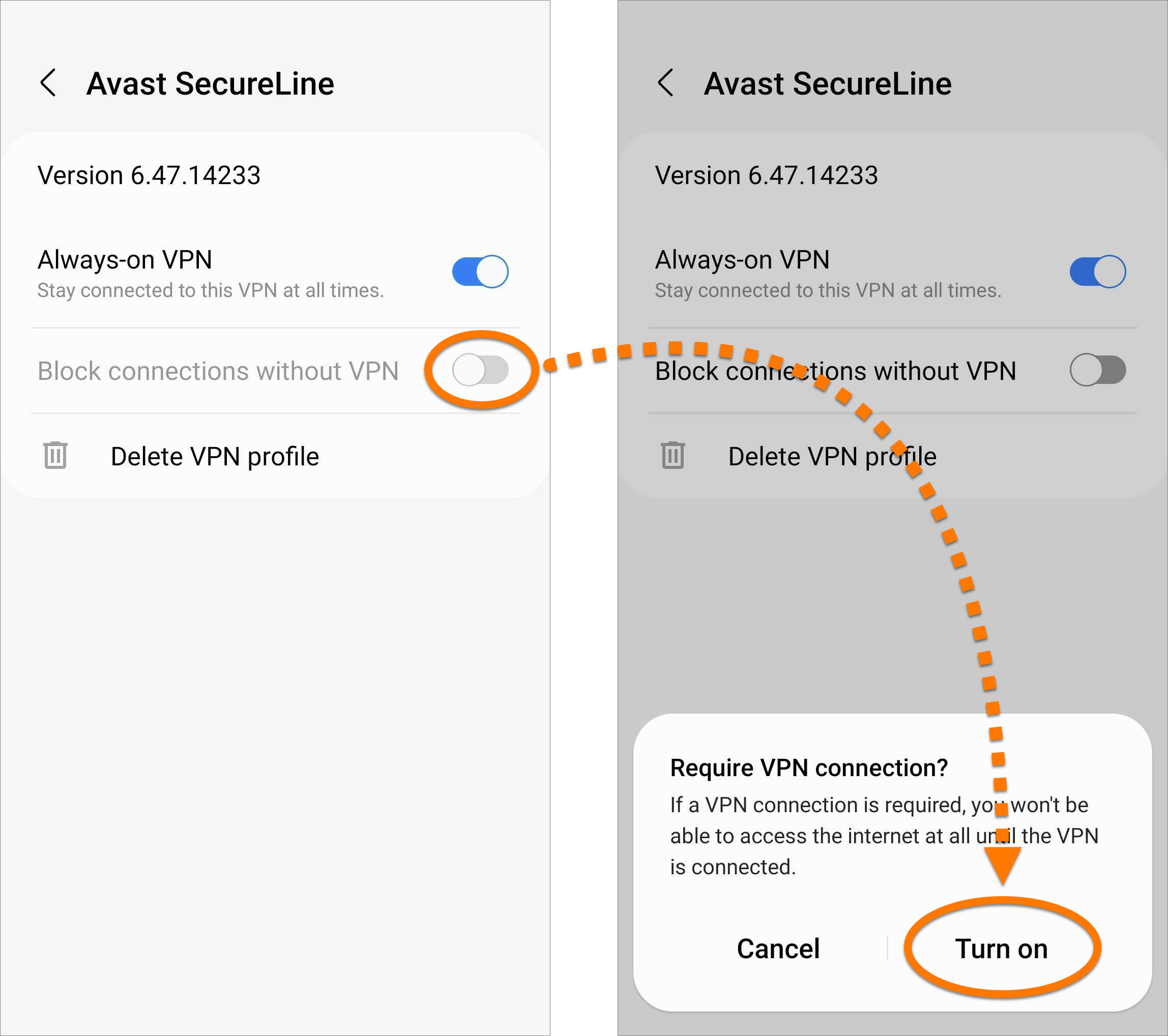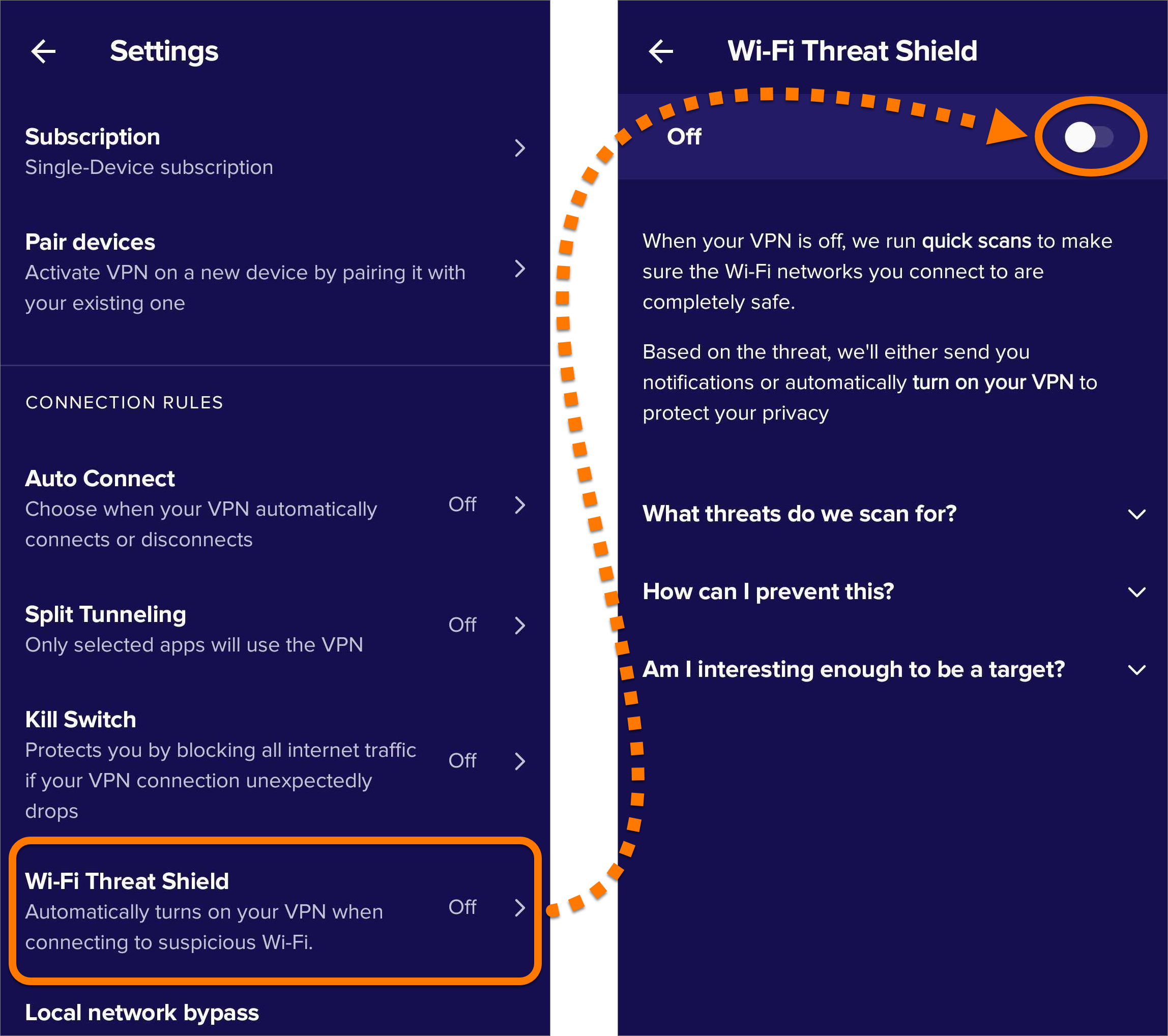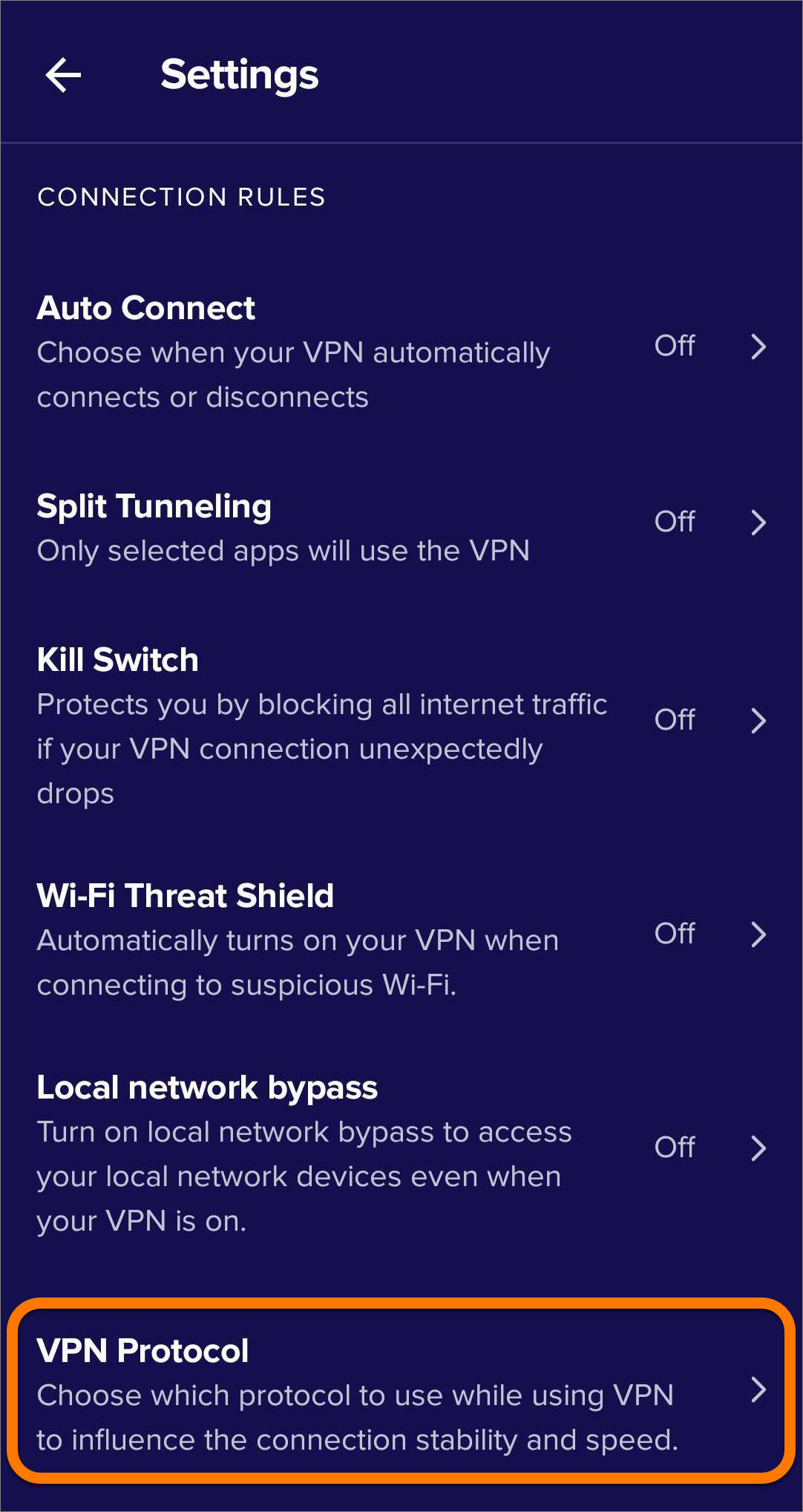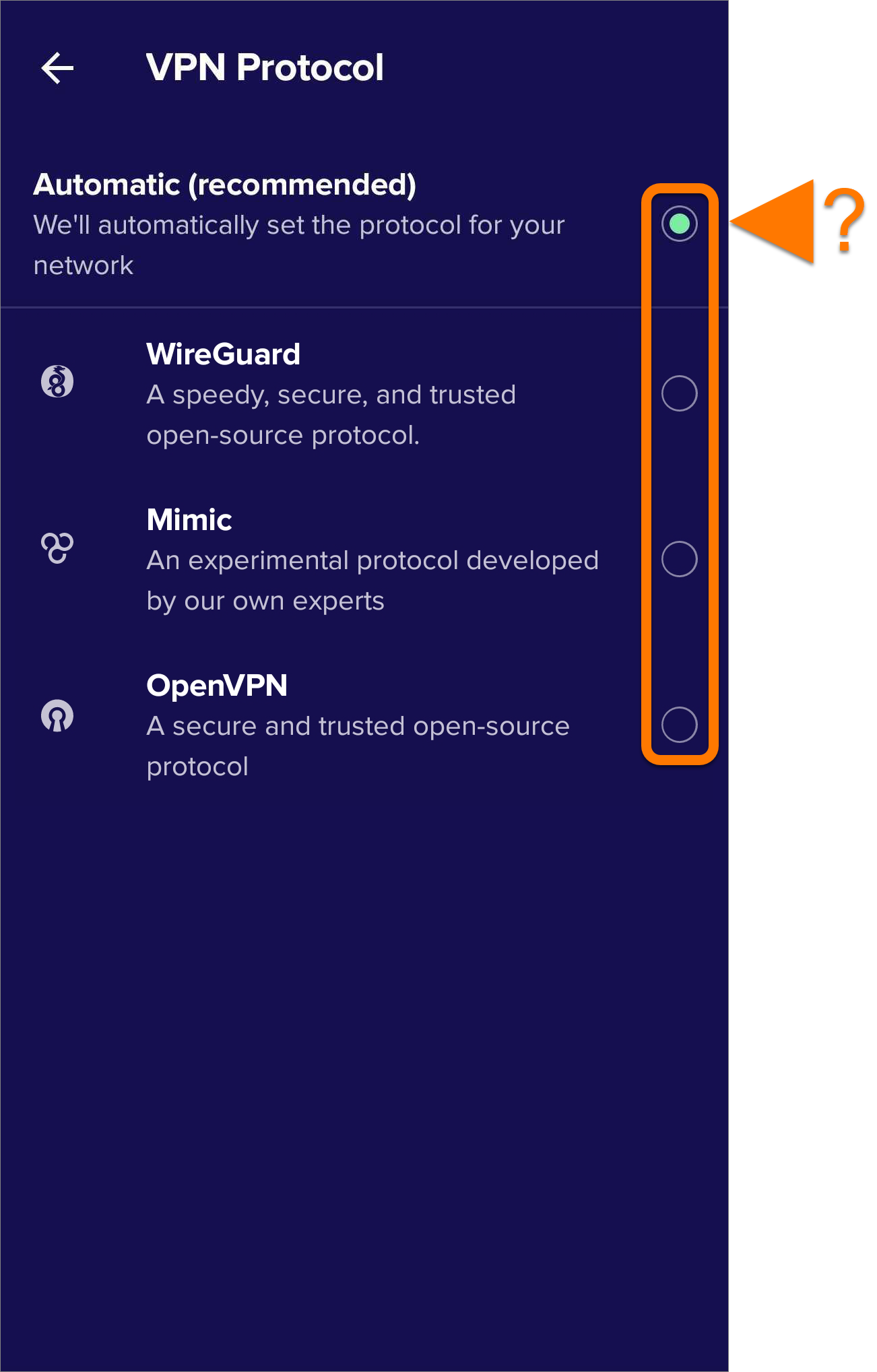Программа Avast SecureLine VPN для Android позволяет настроить правила подключения VPN. В этой статье описано, как включить раздельное туннелирование, функцию Kill Switch, защиту от угроз в сетях Wi-Fi, обход локальной сети и протокол VPN.
Основная информация о том, как использовать программу Avast SecureLine VPN или функцию автоподключения, приведена в статьях ниже.
- Avast SecureLine VPN для Android и iOS: начало работы
- Активация автоподключения в программе Avast SecureLine VPN
Раздельное туннелирование
Раздельное туннелирование гарантирует, что определенные приложения никогда не будут подключаться к Интернету через VPN-серверы Avast, даже если Avast SecureLine VPN работает. Например, можно исключить приложение электронной почты из списка подключений через VPN, чтобы отправлять и получать письма из вашего настоящего местоположения, имея при этом неограниченный доступ к содержимому в Интернете во время использования предпочитаемого браузера.
Исключение приложений из списка подключений через VPN:
- Нажмите Настройки
 (значок шестеренки) в правом верхнем углу главного экрана приложения.
(значок шестеренки) в правом верхнем углу главного экрана приложения. 
- Выберите Раздельное туннелирование, а затем коснитесь белого ползунка (Выкл.), чтобы его цвет сменился на зеленый (Включено).

- По умолчанию выбираются все приложения. Снимите флажки со всех приложений, которые следует исключить из подключения Avast SecureLine VPN.

Во время использования исключенного приложения подключение не шифруется, а ваше настоящее местоположение не скрывается.
Kill Switch
При внезапном отключении VPN настоящий IP-адрес и другие конфиденциальные данные могут подвергнуться утечке, и ваши действия в Интернете будут отслеживаться. Чтобы защитить данные от утечки, Kill Switch блокирует весь интернет-трафик при внезапном разрыве подключения VPN.
- Доверенные сети: при подключении к доверенной сети VPN-соединение отключится, в результате чего функция Kill Switch заблокирует доступ к Интернету.
- Раздельное туннелирование: приложения, добавленные в исключения VPN с помощью функции раздельного туннелирования, не смогут получать доступ в Интернет.
- Автоподключение: если функция Автоподключение включена, когда используется Любая сеть Wi-Fi, и происходит переключение на мобильную сеть, VPN отключается и функция Kill Switch блокирует доступ к Интернету.
Включение функции Kill Switch
- Нажмите Настройки
 (значок шестеренки) в правом верхнем углу главного экрана приложения.
(значок шестеренки) в правом верхнем углу главного экрана приложения. 
- Выберите Kill Switch.

- Нажмите Открыть настройки Android.

- Коснитесь значка настроек рядом с Avast SecureLine.

- Коснитесь белого (ВЫКЛ.) ползунка рядом с элементом Постоянное использование VPN, изменив его цвет на синий (ВКЛ.).

- Коснитесь белого (ВЫКЛ.) ползунка рядом с элементом Блокировка соединений без подключения к VPN, изменив его цвет на синий (ВКЛ.). Затем выберите Включить.

Функция Kill Switch включена. Коснитесь стрелки назад, чтобы вернуться в приложение Avast SecureLine VPN.
Чтобы отключить функцию Kill Switch, выполните действия 1-4 выше, затем коснитесь синего ползунка (ВКЛ.) рядом с элементом Постоянное использование VPN, изменив его цвет на белый (ВЫКЛ.). Функция Kill Switch отключена. Коснитесь стрелки назад, чтобы вернуться в приложение Avast SecureLine VPN.
Защита от угроз в сетях Wi-Fi
Когда служба VPN отключена, Avast SecureLine VPN запускает быстрое сканирование, проверяя безопасность сети Wi-Fi, к которой вы подключены. Если функция Защита от угроз в сетях Wi-Fi включена, то при обнаружении угрозы мы автоматически включим VPN, чтобы обеспечить вашу безопасность.
Включение защиты от угроз в сетях Wi-Fi:
- Нажмите Настройки
 (значок шестеренки) в правом верхнем углу главного экрана приложения.
(значок шестеренки) в правом верхнем углу главного экрана приложения. 
- Выберите Защита от угроз в сетях Wi-Fi, а затем коснитесь белого ползунка (Выкл.), чтобы его цвет сменился на зеленый (Включено).

Теперь служба VPN будет автоматически включаться при подключении к подозрительной сети Wi-Fi.
Обход локальной сети
При использовании VPN ваш настоящий IP-адрес скрывается, поэтому вы не сможете подключиться к другим устройствам в вашей сети (например, к принтерам или Chromecast). Включив Обход локальной сети, вы сможете получить доступ к этим устройствам даже при подключении к VPN.
Чтобы включить обход локальной сети, выполните указанные ниже действия.
- Нажмите Настройки
 (значок шестеренки) в правом верхнем углу главного экрана приложения.
(значок шестеренки) в правом верхнем углу главного экрана приложения. 
- Выберите Обход локальной сети, а затем коснитесь белого ползунка (Выкл.), чтобы его цвет сменился на зеленый (Включено).

Соединение с локальными устройствами не шифруется.
Протокол VPN
Протокол VPN определяет, как ваше устройство взаимодействует с нашими защищенными серверами VPN для установления соединения. Если у вас возникли проблемы с подключением, рекомендуем изменить протокол VPN.
Чтобы изменить протокол VPN, выполните указанные ниже действия.
- Нажмите Настройки
 (значок шестеренки) в правом верхнем углу главного экрана приложения.
(значок шестеренки) в правом верхнем углу главного экрана приложения. 
- Выберите Протокол VPN.

- Выберите один из следующих вариантов.

- Автоматически (рекомендуется): при возможности Avast SecureLine VPN будет использовать для подключения протокол OpenVPN. В случае сбоя подключения по протоколу OpenVPN приложение автоматически переключится на протокол Mimic.
- WireGuard: обеспечивает подключение с использованием быстрого, безопасного и надежного протокола с открытым исходным кодом.
- Mimic: маскирует соединение, не позволяя определить, что вы используете VPN. Это может быть полезно в странах с ограничениями на использование VPN, из-за чего протокол OpenVPN может быть заблокирован.
- OpenVPN: обеспечивает подключение с помощью безопасного и надежного протокола с открытым исходным кодом и эффективным шифрованием.
Дополнительные рекомендации
Узнать больше об Avast SecureLine VPN можно в статьях ниже.
- Avast SecureLine VPN: часто задаваемые вопросы
- Активация автоподключения в программе Avast SecureLine VPN
- Avast SecureLine VPN 6.x для Android
- Google Android 6.0 (Lollipop, API 23) или более поздняя версия
Обновлено: 02/06/2022